符号属性
引脚属性
原理图符号的引脚是元件最重要的组成部分之一,它允许进行导线连接以构成整个电路。
在工具栏点击使用或者使用默认快捷键“P”。
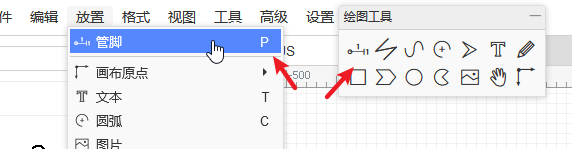
管脚方向
在放置在画布上之前,可以按空格键进行选择到想要的方向。
管脚的带圆圈端点是可进行导线连接的地方,所以该点正常需朝外放置。
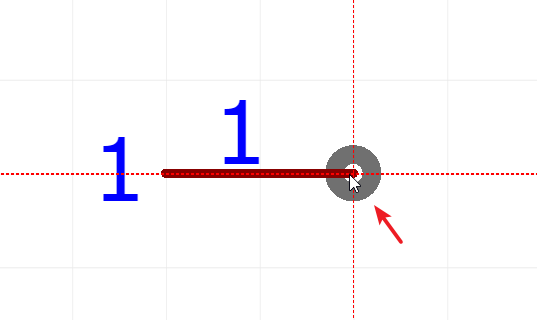
如下图,左边图片是元件管脚的正确放置方式。

管脚属性
当你选中一个管脚时,可以在右边的属性面板查看和修改它的属性。
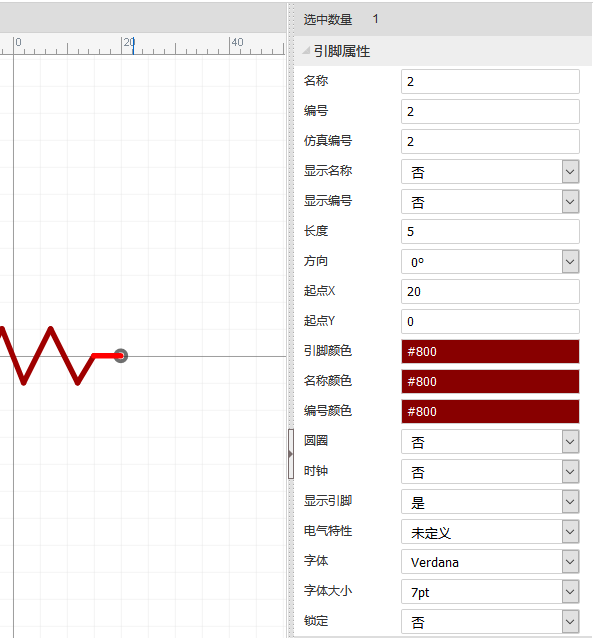
方向:只支持 0°、90°、180° 和 270°。若你需要放置45°的引脚,你需要将引脚长度改为0,然后用画图工具画出45°线段。
起始X,起始Y:引脚端点的坐标。你可编辑它的坐标到达你想要的位置。
长度:引脚长度。
名称:引脚的名字,如上图选中的引脚名字为“VCC”。
编号:如上图选中的引脚编号为“8”。该编号与元件对应的封装的焊盘编号相对应,并且两者的编号需要一致。你还可以使用带字母的编号,如 A1, B1, C1, A2, B2等。
仿真编号: 这些序号是将原理图符号上的引脚映射到Spice仿真或子电路中对应功能的编号。
显示名字:可选择是否隐藏管脚名称。
显示编号:可选择是否隐藏管脚编号。
颜色:你可以单独为管脚设置颜色,该颜色会共同应用在管脚名字和编号上。你不能单独为它们进行设置颜色。
圆圈:是否将一个圆圈添加到管脚的内端,以表示逻辑(或模拟)反相。
时钟: 是否将一个“>”添加到管脚的内端,以表示逻辑时钟输入。
显示引脚:可设置改引脚是否隐藏。
- 当隐藏了该引脚后,放置该元件在原理图中将看不见该引脚。
- 该隐藏功能只在原理图中体现,在符号库编辑界面下一直保持显示状态。
- 若在原理图想将它显示,只需在元件属性中“修改器件”将“隐藏的引脚”选项取消勾选即可。
- 若你设置一个引脚的电气特性为Power,名称设置为VCC,且已将它隐藏,那么在原理图中它会自动与VCC电源(网络标签)连接,该功能可以让使用了多模块元件的原理图变得更加整洁清晰。
电气特性:包含Undefined(未定义)、 Input(信号输入)、Output(信号输出)、 I/O(信号输入/输出)、 Power(电源)。该功能在仿真时用。默认是Undefined。
字体及大小:你也可以很方便的每个管脚名字和编号设置字体与大小,便于识别。
注意:
- 你可以很方便地使用鼠标对管脚编号和名字进行位置调整,但是当你需要翻转或旋转它们时,管脚整体都会被翻转或旋转,嘉立创EDA不允许单独翻转其中一个。
- 嘉立创EDA已经提供电气规则检查(ERC),但是你的库文件需要仿真的话,仍然需要为它设置电气特性。
标签和描述
通过为库文件添加标签可以为它进行分类,可以添加描述记录库的使用信息。
可通过元件库 > 符号库 > 个人库 > 点击库文件 > 右键 > 修改进行修改。
符号自定义属性
在符号库画布中,点击空白处可在右边属性面板查看元件属性,此处的元件属性与在原理图中单击元件时的元件自定义属性基本一致。在原理图中对元件修改的自定义属性仅对所在文档有效,在符号库画布中设置的自定义属性对该元件的每次放置有效。
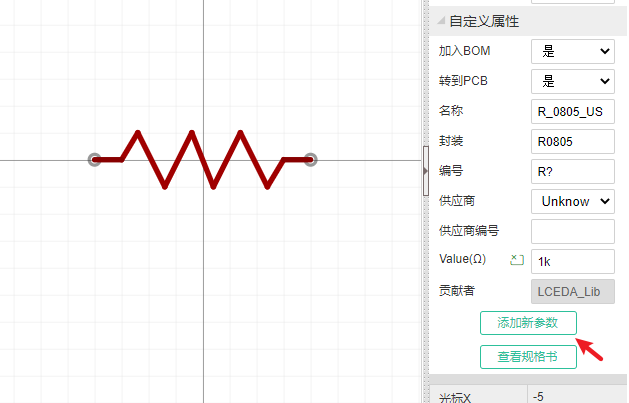
加入BOM:决定这个符号是否在BOM中体现。
转到PCB:是否转到PCB。如果设置为“否”,这个元件将不会在封装管理器里面出现,也不会被转到PCB里面。
封装:击输入框,即可弹出封装管理器。并为元件库文件指定封装。封装管理器的使用请查看:原理图绘制 - 封装管理器章节。
供应商:供应商名称,新建默认为Unknown。修改为其他供应商后,会自动出现供应商编号输入框。
名称:元件库文件的名称。
编号:默认的符号库预编号是 U? ,子库符号预编号是 U?.1。如果你创建了一个电阻你可以设置为 R?。
制造商料号:制造商厂商的原始物料编码,可以自行修改。
贡献者:显示你用户名,若用户在编辑器使用了你的库文件时会看到你的用户名。
添加新参数:可新增你想要的参数,如你自己的物料编号。是否包含在BOM。
符号值作为名称显示在原理图
比如电阻阻值是 2KΩ,名称是 ABC,自己新建的符号库,放在原理图里面时,并不会显示 2KΩ 作为元件名称,而是 ABC。 直接修改 ABC 为 2KΩ 也可以达到目的,但是不是很合适。
嘉立创EDA目前没有提供常用的操作功能入口来实现符号值作为名称显示在原理图。
目前可以通过修改符号文件源码来实现。
如何进行:
1、完成电阻符号和属性的编辑。
2、打开文件源码。通过:顶部菜单 - 文件 - 嘉立创EDA文件源码。 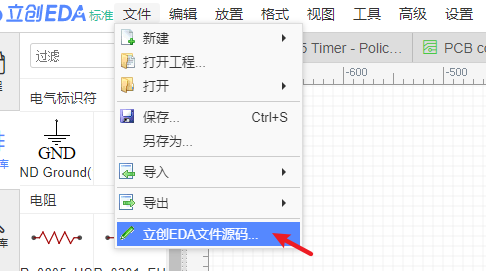
3、添加或者修改 nameAlias 属性,如下图的符号放在原理图后,显示的元件名称将会是 1k。 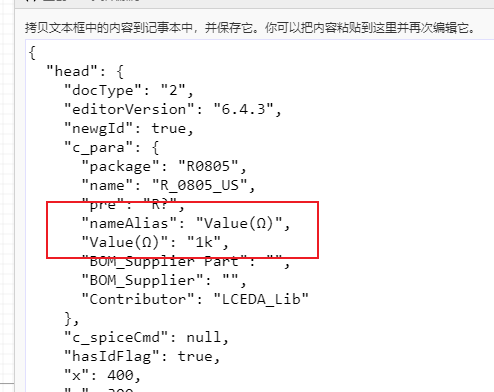
4、修改后点击应用,保存。
可以直接双击常用库的电阻,打开符号编辑器后,查看文件源码获得示例。
后面嘉立创EDA将提供一个选项来实现这个功能。